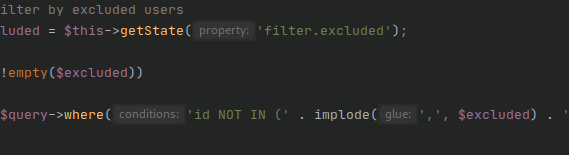Spis treści
- Idea Google Optimize
- Niezbędnik użytkownika Google Optimize
- Test w Google Optimize
- Jak interpretować wyniki eksperymentu?
- Jak wzmocnić SEO za pomocą Google Optimize?
Idea Google Optimize
Internauci przykładają olbrzymią wagę do wyglądu witryn, które odwiedzają. Jest tak wiele konkurencyjnych stron, że niejeden z nas wyłączy przeglądaną kartę tylko z powodu jej walorów wizualnych. Jeśli chcesz zatrzymać użytkownika u siebie, musisz zadbać nie tylko o pozycjonowanie stron internetowych, ale też o atrakcyjny user experience, czyli UX.
Rozmieszczenie i wielkość elementów strony, kolorystyka, hasła reklamowe, przyciski CTA, tło, grafiki – to tylko przykłady czynników, które wpływają na to, jak użytkownik odbiera twoją stronę internetową, a co za tym idzie – czy jest skłonny coś od Ciebie kupić, skontaktować się z konsultantem, przeczytać artykuł, kliknąć sekcję promocji itd. Od Ciebie zależy, jakie konwersje masz w planach.
Gdzie w tym wszystkim miejsce na Google Optimize? To darmowe google’owskie narzędzie pozwala Ci sprawdzić za pomocą testów, co się „lepiej klika”. Załóżmy, że nie wiesz, który zestaw kolorów na przycisku CTA będzie lepszy – żółte tło z czarną czcionką czy fioletowe tło z białą czcionką. Konfigurujesz więc eksperyment w Google Optimize, podczas którego połowa odwiedzających zobaczy jedną wersję przycisku i połowa drugą. Narzędzie generuje statystyki, które mogą być pomocne w ocenie preferencji internautów, a co za tym idzie – zwiększyć współczynnik konwersji na Twojej stronie.
Niezbędnik użytkownika Google Optimize
Żeby badać reakcje internautów na formę i treść poszczególnych elementów na stronie, najpierw wdróż następujące rozwiązania:
- Konto Google Analytics
Platforma Google Optimize współpracuje z kontem Google Analytics, na którym możesz śledzić aktywność użytkowników na testowanej stronie w zakładce Eksperymenty w Google Analytics. Załóż oba konta na ten sam adres mailowy.
- Google Tag Manager
Znajdziesz w nim tag właściwy dla Google Optimize. W trakcie konfiguracji tagu musisz wkleić tzw. identyfikator kontenera Optimize, który otrzymasz po założeniu konta w GO. Google Tag Manager pozwoli Ci łatwo dodać kod Google Optimize do strony bez ingerowania w sekcję head.
- Rozszerzenie do przeglądarki Google Chrome
Tylko przeglądarka Google Chrome pozwoli na zainstalowanie wtyczki Google Optimize, dzięki której łatwo wprowadzisz zmiany na stronie – służy do tego przyjazny edytor wizualny.
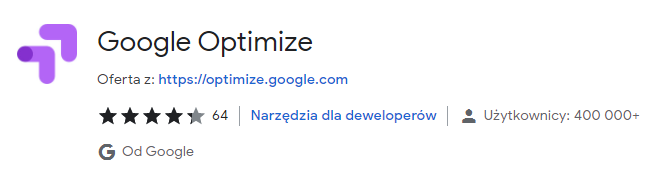
- Zakładanie konta w Google Optimize
Mając już konta na wyżej wymienionych platformach, czas na kolejne narzędzie. Nowy użytkownik Google Optimize musi zalogować się za pomocą konta Google. Kliknij „Wypróbuj”, wyraź niezbędne zgody i możesz zacząć eksperymentować. Kliknij jeszcze tylko „ustawienia” w prawym górnym rogu i połącz konto z GA.
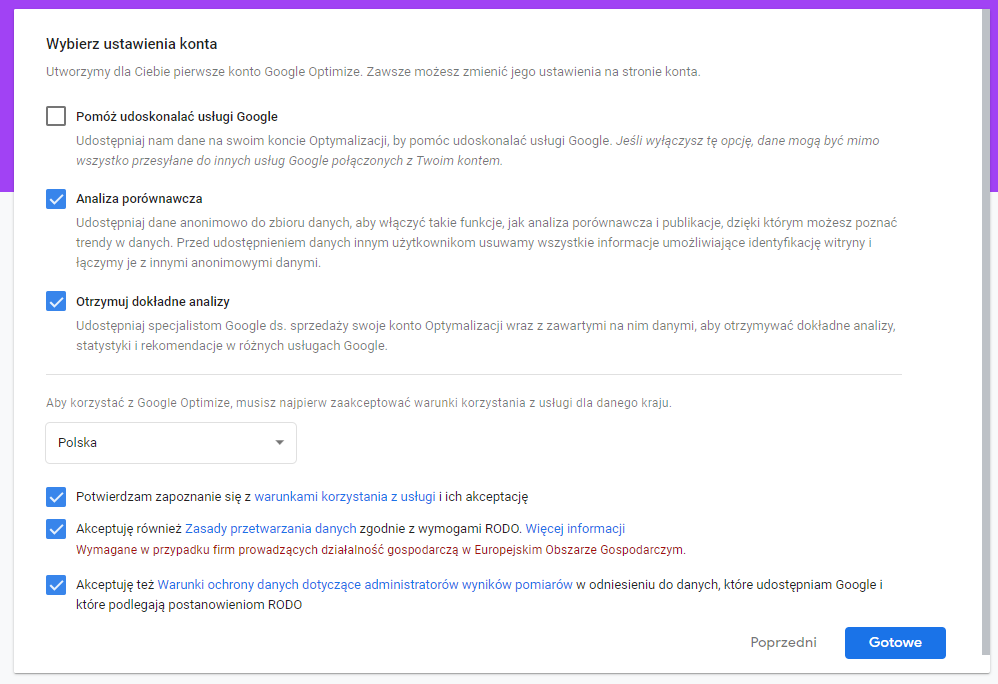
- Test w Google Optimize
Po kliknięciu „Do dzieła” na swoim koncie zobaczysz różne testy do wyboru:
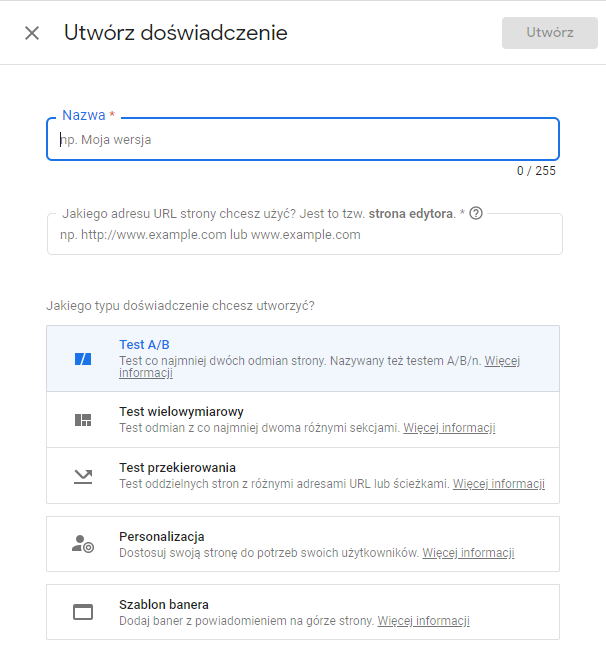
- Test A/B – tworzysz minimum dwa warianty jednego elementu na stronie, a narzędzie sprawdza, który z nich generuje największy współczynnik konwersji. Za pomocą Google Optimize skierujesz część ruchu na oryginalną wersję witryny i część na jej alternatywną wersję (lub wersje).
- Test wielowymiarowy – nie modyfikujemy jednego elementu, tylko kilka i tworzymy kombinację zmian.
- Test przekierowań – testujemy dwie strony, które mają różne adresy URL, np. dwa różne landing page.
To jednak nie koniec możliwości, jakie daje nam Google Optimize. Poradnik ilustrujący wykonanie różnych testów można znaleźć m.in. na oficjalnym kanale Google Analytics na YouTubie.
Jak interpretować wyniki eksperymentu w Google Optimize?
Skąd mamy wiedzieć, czy wynik testu jest wiarygodny? To zwykła statystyka – kluczowa jest więc wielkość badanej grupy. Im dłuższy eksperyment, tym więcej danych zgromadzi Google i tym dokładniejszy będzie wynik. Wcześniej w panelu Google Analytics możemy stworzyć sobie cele, według których chcemy weryfikować rezultat, albo skorzystać z celów wyznaczonych przez platformę – odrzucenia, odsłony, przychody, transakcje, czas trwania sesji.
Jak wzmocnić SEO za pomocą Google Optimize?
Działania z zakresu SEO, czyli optymalizacji strony pod kątem wyszukiwarek internetowych, pozwolą Ci dojść do wysokich pozycji w wynikach wyszukiwania na wiele fraz kluczowych. To jednak nie koniec pracy nad pozyskiwaniem klientów. Każdy internauta, który wejdzie na Twoją stronę, może ją równie szybko opuścić, jeśli nie będzie intuicyjna, atrakcyjna wizualnie, przejrzysta i informatywna. W sekundę przeniesie się na witrynę konkurencji.
Żeby użytkownik zagłębił się w kolejne podstrony Twojego serwisu, musisz zoptymalizować jego doświadczenia (UX). Innymi słowy – musisz sprawić, że internauta trafi we właściwe miejsce na stronie za pomocą odpowiedniej nawigacji, layoutu, przycisków CTA itp. Na tym etapie sama optymalizacja pod wyszukiwarkę już nie wystarcza. Znajdź agencję SEO, która oferuje nie tylko pozycjonowanie, ale także audyt SXO, czyli analizę strony łączącą SEO i UX. Testowanie różnych wersji strony za pomocą Google Optimize będzie wówczas niezwykle pomocne w ocenie wprowadzanych zmian w wyglądzie witryny.
wyceń pozycjonowanie strony internetowej
FAQ:
1. Do czego służy Google Optimize?
Dzięki testom na platformie możesz sprawdzać, która wersja Twojej strony generuje najlepszy współczynnik konwersji i najkorzystniej wpływa na UX. Prowadzisz eksperymenty testujące np. kolor, wielkość, treść czy rozmieszczenie elementów witryny.
2. Jak utworzyć nowe konto Google Optimize?
Najpierw potrzebny Ci dostęp do Google Analytics i Google Tag Managera, z którymi zintegrujesz swój profil na Google Optimize. Wejdź na stronę główną Google Optimize i kliknij „Wypróbuj”. Ściągnij też wtyczkę do przeglądarki Google Chrome.
3. Jak przeprowadzić eksperyment w Google Optimize?
Po założeniu konta i kliknięciu przycisku „Do dzieła” platforma poprowadzi Cię przez kolejne kroki tworzenia eksperymentu. Masz do wyboru testy A/B, testy wielowymiarowe lub testy przekierowania.